WebM er et royalty- og åbent mediefilformat udviklet til nettet. Formatet definerer filbeholderstrukturen, lyd- og videoformaterne. Så undrer du dig over, om du kan afspille denne form for format på dine iPhone-enheder? Vi foreslår, at du læser dette informative indlæg, da vi giver dig alle detaljerne om diskussionen. Lad os derfor fortsætte med dette indlæg og få al den viden, du har brug for hvordan man ser WebM på en iPhone.
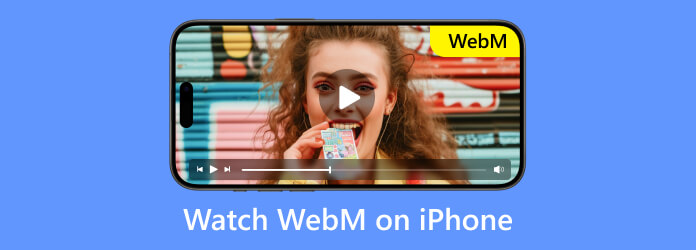
Del 1. Kan iPhone afspille WebM
Hvis du har en iPhone-enhed og vil afspille WebM-filer, er det trist at sige, men du kan ikke gøre det. Desværre understøtter iPhone-enheder ikke WebM-videofiler endnu. Det er blandt de udfordringer, brugerne kan stå over for i forhold til at afspille videoer på deres enheder. Vi ved dog, at Apple allerede har tilføjet native WebM-understøttelse til andre platforme. Det inkluderer Safari 14.1 til macOS og Safari 15 til iOS 15. Hvis du vil vide, hvad der er de understøttede formater til din iPhone-enhed, kan du se detaljerne nedenfor.
- H.264
- MPEG-4
- H.265
- M4V
- MOV
Så hvis du stadig vil spille din WebM på din iOS-enhed, er der stadig løsninger, du kan bruge. Med det opfordrer vi dig til at læse næste afsnit for at give dig den bedste tilgang, du kan følge.
Del 2. Sådan spiller du WebM på iPhone
Da WebM-filer ikke kan afspilles på iPhone-enheder, ville det være bedst at kigge efter en fremragende løsning, du kan bruge. I så fald er vi her for at give dig det, du har brug for. For at afspille din fil er den bedste ting at gøre at konvertere din WebM-fil til et andet format, som din enhed understøtter. Det kan være MOV, M4V eller MP4. Så hvis du søger efter den mest bekvemme videokonverter, så brug Video Converter Ultimate, valgt af Blu-ray Master. Det downloadbare program kan hjælpe dig med at konvertere din WebM-fil til andre formater nemt og effektivt. Dette skyldes, at softwaren kan give en problemfri konverteringsproces. Brugergrænsefladen er også forståelig, så selv den elementære bruger kan betjene softwaren perfekt. Men vent, der er mere. Video Converter Ultimate-programmet har en batchkonverteringsfunktion, som lader dig konvertere flere filer på én gang.
Hvad mere er, kan konverteringshastigheden nå op til 70× hurtigere sammenlignet med andre videokonvertere. Udover konvertering kan programmet også hjælpe dig med at forbedre din video ved hjælp af redigeringsværktøjer. Med det kan du forbedre din fil, såsom at beskære, tilføje vandmærker, forbedre farver, rotere og mere. Med alt dette kan vi konkludere, at Video Converter er blandt de ideelle programmer til at bruge til at konvertere din WebM-fil effektivt og effektivt. Se de enkle instruktioner nedenfor for at lære, hvordan du ser WebM på iPhone ved at konvertere.
Trin 1 Naviger til din browser og besøg hovedwebstedet for Video Converter Ultimate. Tryk derefter på Gratis download og vent på downloadprocessen. Du kan også bruge de gratis download-knapper, vi har leveret nedenfor til Windows og Mac. Installer og kør derefter programmet.
Gratis download
Til Windows
Sikker download
Gratis download
til MacOS
Sikker download
Trin 2 Efter installationen vises hovedgrænsefladen. Fortsæt til konverterfunktionen fra den øverste grænseflade. Klik derefter på Tilføj filer eller plustegnet for at tilføje WebM-filerne fra computerfilen.
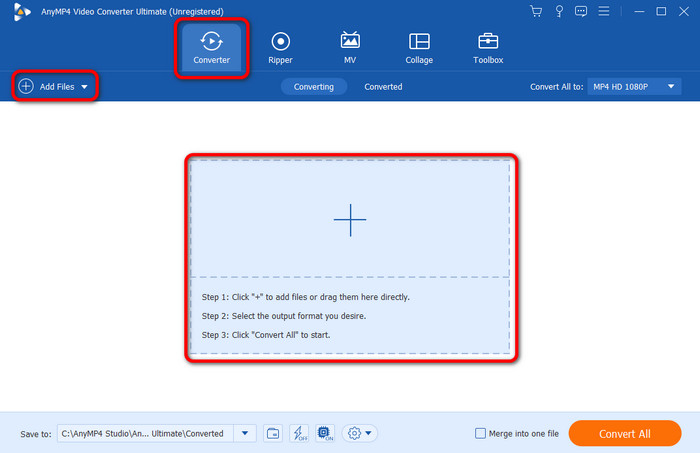
Trin 3 Når du har tilføjet den WebM-fil, du vil konvertere, skal du gå til indstillingerne Konverter alle til. Når forskellige formater vises, skal du vælge det ønskede format, som din iOS-enhed understøtter, og vælge den ønskede videoopløsning.
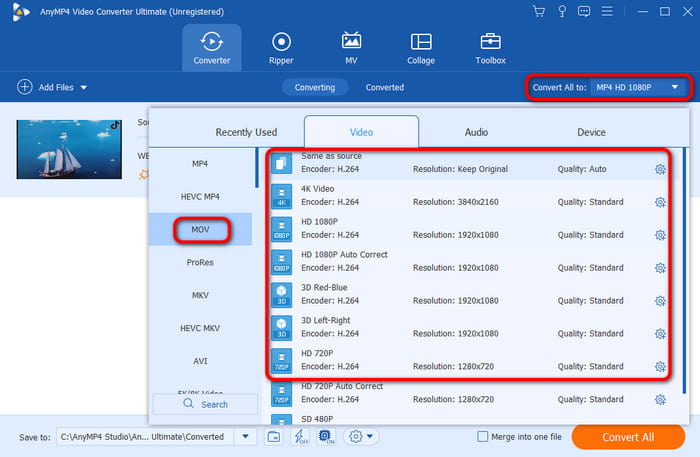
Trin 4 Så, hvis du er færdig med at vælge din foretrukne videofil, skal du gå til den nederste grænseflade og klikke på knappen Konverter alle. Med det starter konverteringsprocessen. Efter et par sekunder kan du have din konverterede fil i din tildelte destinationsmappe.
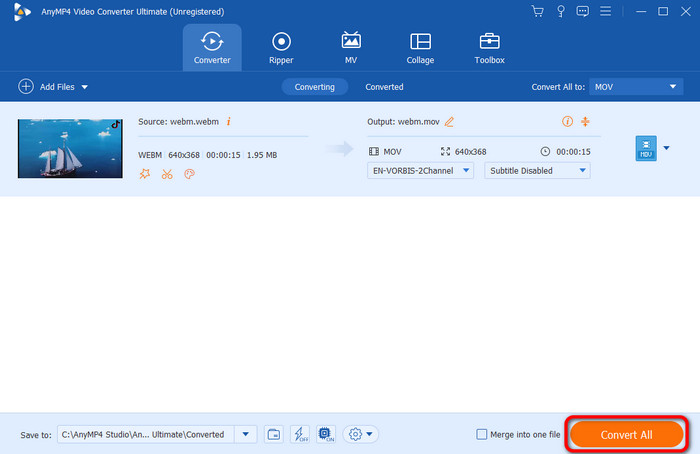
Trin 5 Derefter kan du allerede overføre den konverterede video til din iPhone. Du kan bruge USB-kablet til at forbinde computeren til din iPhone. Klik derefter på videofilen og kopier eller klip den til din iPhone-fil.
Del 3. Sådan spiller du WebM på iPhone af WebM Player
Hvis du vil vide, hvordan du åbner WebM på en iPhone uden at konvertere den til et andet format, skal du bruge hjælp fra en tredjepartsapplikation. I så fald er den bedste WebM-afspiller at bruge VLC Media Player. Denne applikation kan hjælpe dig med at spille og se din WebM-fil effektivt. Bortset fra det er applikationen en open source-medieafspiller. Så du kan bruge og downloade applikationen uden at få et abonnement. Hvis du vil vide, hvordan du spiller WebM på en iPhone ved hjælp af VLC, skal du følge trinene nedenfor.
Trin 1 Gå til App Store og begynd at downloade VLC Media Player-applikationen. Installer og åbn den derefter for at se hovedbrugergrænsefladen.
Trin 2 Derefter skal du navigere til sektionen Alle filer for at se alle filerne fra din enhed. Vælg den WebM-fil, du vil åbne.
Trin 3 Når du er færdig, kan du allerede nyde at se din video. Du kan også bruge afspilningskontrollerne for at få en bedre seeroplevelse. VLC kan også hjælpe dig konverter videoer til MP4 hurtigt.
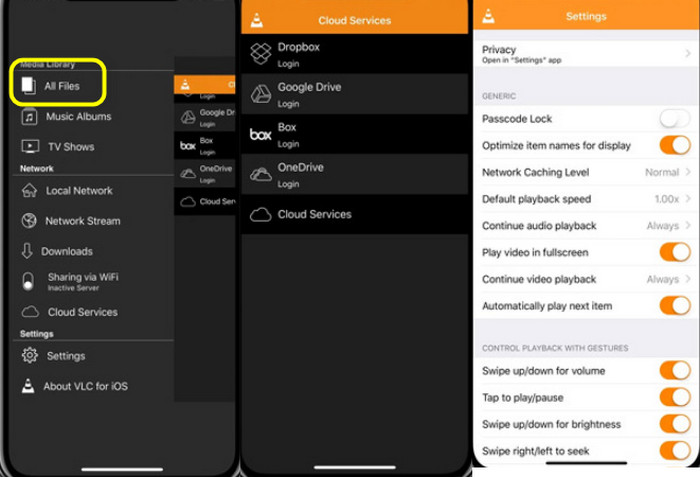
Hvis du vil opdage flere WebM-afspillere, du kan bruge på din iPhone, skal du tjekke detaljerne nedenfor. Der er forskellige anbefalede WebM-afspillere at betjene for at opleve jævn WebM-afspilning.
| grænseflade | perron | Understøttet format | Undertekster support | Cloud Storage Support | Løsning | |
| PlayXtreme | Nem | iOS, Android | MP4, MOV, AVI, FLV, WMV, MKV, 3GP, M4V, TS, VOB, OGG og WebM |
Google Drev Én Drive |
1080p (HD) 4K |
|
| OPlay | Kompliceret | iOS | MP4, MOV, AVI, WMV, MKV, FLV, Ogg Vorbis, APE, FLAC, 3GP, AAC, TrueHD og DTS-HD |
Dropbox Google Drev |
1080p (HD) 4K |
|
| KMPlayer | Kompliceret | iOS, Android | MP4, WMV, AVI, MOV, MKV, FLV, 3GP, Ogg Vorbis, APE, FLAC, AAC, AC3, DTS, Matroska, QuickTime og RealMedia |
Én Drive Dropbox |
1080p (HD) 4K 8K |
|
| AVPlayer | Nem | iOS | MOV, MP4, AVI, FLV, MKV, FLAC, AAC, APE. og mere. |
Google Drev Dropbox |
720p 1080p (HD) |
|
| Real Player Cloud | Kompliceret | iOS | MP4, MKV, AVI, MOV, 3GP og RealMedia | Dropbox One Drive | 720p |
Del 4. Ofte stillede spørgsmål om at se WebM på iPhone
-
Hvorfor spiller WebM ikke på min iPhone?
Den bedste grund til, at iPhone ikke kan afspille WebM-filer, skyldes kompatibilitetsproblemer. Indtil nu er iOS-enheden endnu ikke egnet og understøtter ikke WebM-filer. Så hvis du vil afspille din video, er det bedst at konvertere den først til et format, som iOS understøtter. Den bedste konverter til at hjælpe dig med at nå dit mål er Video Converter Ultimate. Med dette program kan du konvertere din WebM til andre formater, såsom M4V, MOV og MP4.
-
Er WebM understøttet af Safari?
Helt sikkert, ja. Apple sikrer, at Safari kan afspille WebM-filer, når det er nødvendigt. Du skal dog overveje versionen af platformen. Du kan spille WebM på Safari 14.1 på macOS og Safari 15 til iOS 15.
-
Hvilken iPhone-app kan jeg se WebM på?
Der er forskellige WebM-afspillere, du kan installere på din iPhone til afspilning af WebM-filer. Det inkluderer VLC, AVPlayer, KMPlayer, OPlayer, PlayXtreme og mere. Med disse applikationer kan du opleve fremragende WebM-videoafspilning.
Indpakning op
Du kan stole på dette indlæg for at lære hvordan man ser WebM på en iPhone effektivt. Der er forskellige WebM-afspillere, du kan betjene for at nå dit mål. Hvis du vil konvertere din WebM-fil til andre formater, skal du også bruge Video Converter Ultimate. Det kan tilbyde problemfri metoder til at konvertere dine filer.
Mere fra Blu-ray Master
- Enestående tilgange til, hvordan man spiller WMA-filer på Mac
- Merge WebM - Sådan tilmelder du dig WebM Video Audio Files Online Gratis
- Spil WebM-filer på Android, iOS, Windows og Mac med 9 Free Choices
- Bedste måder at komprimere WebM -videoer gratis/med bedste kvalitet
- Konverter WebM til MP4: 6 gode måder at ændre filformat på
- Sådan konverteres MP4 til WebM: 5 konvertere til Windows/Mac


